Samsung nihayet Galaxy S20 Fe (Fan Edition) adlı yeni cihazını başlatarak OnePlus, Xiaomi ve RealMe'ye karşı yarışmayı seçti. Bu cihaz, çoğu insanın ihtiyaç duyduğu tüm telefon performansını daha fazla insanın karşılayabileceği bir fiyata sunar. Galaxy S20 Fe, fabrikadan sağda tespit edilmediğinden, sinyal veya ağla ilgili sorun yok. Bunun yerine, küçük bir yazılım hatası veya sorunu kadar basit olabilir veya ağ ayarlarında bir şeyler yanlış olabilir.
Tabii ki, ağ sorunu için bir donanım bileşeninin suçlanması olasılığı hala var. Bu nedenle, aşağıda belirtilen sorun giderme stratejilerini kullanarak Galaxy S20 FE ağ problemini düzeltme hakkında bilmeniz gereken her şey.

Samsung Galaxy S20 FE: Cihaz İncelemesi
Samsung Galaxy S20 Fe 5G, 1080 × 2400 piksel çözünürlük, 20: 9 en boy oranı, her zaman açık bir ekran ve HDR desteği ile 6,7 inç süper AMOLED ekran spor. Ek olarak, ekran tasarımı, ekranın üst orta kısmında bir pim deliği selfie kamerası olan Galaxy Note 10'a benziyor. Android 10'da bir UI 2.0 cildinin üstünde çalışır. Cihaz, hızlı şarj desteği ile 4.500mAh pil paketliyor. HDR moduna sahip 32MP selfie kamera (geniş, f/2.2) var.
Cihaz, Adreno 640 GPU, 6GB/8GB RAM ve 128GB dahili depolama seçeneği (MicroSD kart aracılığıyla 1 TB'a kadar genişletilebilir) ile eşleştirilen Octa çekirdekli Qualcomm Snapdragon 855 SOC tarafından güçlendirilmiştir. En önemlisi, telefon 48MP (geniş, f/2.0) + a 12MP (ultrawide, f/2.2) + 5MP (özel makro kamera, f/2.4) lens içeren üçlü bir arka kamera kurulumu sunar. Ayrıca PDAF, süper sabit OIS, HDR, Panorama, LED flaş, gyro-eis, vb.
Wi-Fi 802.11 A/B/G/N/AC (çift bant), Bluetooth 5.0, GPS, A-GPS, GLONASS, USB tip-C bağlantı noktası, vb. Gibi tüm önemli bağlantı seçenekleri vardır. Ayrıca, ahizede ayrıca optik bir ekranlı parmak izi sensörü, gyroskop, hızlandırıcı, prim, prim, prim, prim, prim, prim, prim, prim, prim, prim, prim, prim, prim, mavi, prim, prim, prim, prim, prim, prim, prim, prim, prim, prim, prim, priz ve üç gibi priz ve üç gibi.
Samsung Galaxy S20 FE Sinyal Sorunu Yok Nasıl Düzeltilir?
Kök nedenini nasıl teşhis edebileceğinizi ve aşağıda belirtilen çeşitli sorun giderme stratejilerini kullanarak ağ problemini nasıl düzeltmeye çalışabileceğinizi görelim.
Ağ/Sinyal Gücünü Doğrulun
Ağ gücü veya sinyali, bağlı olduğunuz taşıyıcıya ve çevredeki hücre kulelerine bağlıdır. Eğer bir metro şehrindeyseniz, bir hücre kulesinden uzak olacağınızdan şüpheliyim; Ancak, Seviye 2 veya Tier 3 şehir veya kasaba veya bir köydeyken işler değişir. Daha az sayıda hücre kulesi nedeniyle, sinyal gücü en yakın hücre kulesinden daha uzağa çekilirken kademeli olarak bozulacaktır.
Bu, yakınlarda bir hücre kulesi olup olmadığını kontrol etmeniz gerektiğini doğrulamak için yeterli olmalıdır. Evet ise, radyo dalgalarını hücre kulesinden telefonunuzun alıcısına engelleyen bir şey varsa, ağ gücü mükemmel veya iyi olmalıdır.
Telefonunuzdaki ağ gücünü kontrol edin ve aynı taşıyıcıyı kullanarak başka bir cihazda aynı şeyi doğrulayın. Eğer güç bir şekilde zayıfsa, telefonunuzda bir sorun olabilir. Aksine, sorun diğer cihazlarda aynıysa, ya taşıyıcı kesintilerle karşı karşıya veya içinde bulunduğunuz alan daha iyi sinyal için yeterli hücre kulesine sahip değildir.
Kesintileri kontrol edin
Taşıyıcınız, herhangi bir bölgede on binlerce cihazı işler, bu da sistemlerin her zaman çalışmasını sağlaması gerektiği anlamına gelir. Ağ aniden bozulursa ve tamamen sönerse, etrafınızdaki hücre kulesinin (ler) ızgaradan çıkmış olması mümkündür.
Taşıyıcının Twitter kolundaki veya web sitesindeki kesintileri veya gerçek zamanlı bilgileri kontrol edebileceğiniz özel bir kesinti portalı varsa kontrol edebilirsiniz. Tabii ki, bu, taşıyıcıdan taşıyıcıya endişelenebilir, böylece ilgili bilgileri bulmak için biraz çaba sarf etmeniz gerekecektir.
Uçak modunu aç
Bu özel yöntem, Galaxy S20 FE ağ sorunlarını sonunda düzeltmeye çalışacaktır. Uçak modunu açtığınızda, sizi hücresel ağdan geçici olarak keser. Ancak, telefonunuzdaki ağ sorununun geçici ağ veya yazılımla ilgili aksaklık nedeniyle olması durumunda bir hata düzeltmesi görevi görür. Uçak modunu birkaç kez değiştirmek, ağın telefonunuzdaki geri yüklenmesi için yeterli olmalıdır. Çalışmazsa, başka bir yöntemi deneyin.
Telefonu Yeniden Başlat
Cihazı yeniden başlatmak, aklınıza geldiğinizden daha fazla problemi çözme eğiliminde olduğu için mükemmeldir. Ağ sorunları akıllı telefonlarda çok daha yaygındır ve bozuk önbellek, modası geçmiş uygulamalar, yazılım aksaklıkları ve ON nedeniyle olabilir. Telefonu yeniden başlatmanın da burada yardımcı olabileceği ortaya çıkıyor. Sadece telefonu kapatmanız, birkaç dakika bekletmeniz ve tekrar açmanız gerekir. Telefon hemen mevcut ağa kaydolabilmelidir.
Tercih Edilen Ağ Türünü Doğrulun
Taşıyıcınız 2G, 3G, 4G hizmetleri sunar. Her telefonun, 2G, 3G ve 4G'yi destekleyecek 4G özellikli yuva gibi aşağı yönlü özelliklere sahip bir SIM kart yuvası vardır. Ancak, SIM kart yuvanız 3G destekliyorsa, telefonla 4G SIM kart kullanamazsınız. SIM kartınızın ve yuvanızın uyumlu olup olmadığını kontrol edin.
Ağla ilgili sorunlarla karşılaşmanın bir başka nedeni, yanlış tercih edilen ağ türünü seçmiş olmanızdır. 4G SIM'im var ve telefonum 2G/3G/4G (otomatik), 2g/3g (otomatik) ve yalnızca 2G'ye üç ağ türünü destekliyor. İlk türü seçersem, SIM kart 4G ağına kaydolacak ve bana hücresel erişim izin verecek. Ancak, 4G ağı yoksa, yedek olarak 3G ve 2G'ye geçebilir. İkinci türü seçip 4G'ye erişmeyi denerseniz, yapmayacaktır.
Böylece, Tercih Edilen Ağı seçtiğinizden emin olun. İşte nasıl yapabilirsiniz.
- AçıkAyarlar.
- Gidip gelmekBağlantılar >> Mobil Ağlar.
- Devam etmek"Ağ Modu"ve seç“4G/3G/2G (Otomatik Bağlantı)”.
- Ağın geri yüklenip geri yüklenmediğini kontrol edin.
- Telefonunuza hızlı bir şekilde yeniden başlatma da verebilirsiniz.
Taşıyıcınızı Değiştirin
Telefonunuzu nerede kullandığınıza bakılmaksızın iyi sinyal gücü elde edemediğiniz için taşıyıcı (ağ sağlayıcısı) sorunsa, bir değişiklik için başka bir taşıyıcıya geçmek daha iyidir. Aynı numarayı kullanabilir ve taşıyıcıyı değiştirmek ve hatta yeni sağlayıcıdan heyecan verici teklifler almak için taşıma seçeneğini kullanabilirsiniz. Daha iyi ağ alımı için yeni taşıyıcının bölgenizde sağlam bir ağ altyapısına sahip olduğundan emin olun.
Dolaşım hizmetlerini kullanın
Ağ çemberinizin dışındaysanız, hücresel ağa bağlanabilmeniz için dolaşım hizmetlerini etkinleştirmeniz gerekebilir. Gidip gelmekAyarlar >> Bağlantılarve arayın“Dolaşım Hizmetleri”.Aç. Bu, dolaşımla ilgili ağ sorunlarını geri yüklemelidir.
SIM kartın hasarlı olup olmadığını kontrol edin
SIM kartınızı sık sık çıkarır mısınız? SIM kart yuvasını içeren telefonda herhangi bir sıvı hasarı var mıydı? SIM kart veya SIM yuvası hasar görürse, sistemin kısmen veya tamamen hücresel erişimini kaybedebilirsiniz, çünkü sistem eklenmiş bir SIM kart olup olmadığını okuyamaz. Hızlı bir tanı, SIM kart ejektör aletini almayı içerir. SIM kartı çıkarın ve inceleyin.
SIM kart hasar görürse, birkaç saat içinde aynı taşıyıcıdan değiştirilmesi için sipariş verebilirsiniz. SIM kart yuvası bir şekilde hasar görürse, bir servis merkezindeki bir teknisyenden tamir etmek veya değiştirmek için yardım alabilirsiniz.
Önbellek bölümünü sil
Önbellek dosyaları uygulamaların ve web sitelerinin alınmasını hızlandırır; Bununla birlikte, yozlaşması kolaydır, sizi sürekli aksaklık, donma sorunları vb. Önbellek bölümünü silme, sorunu ağ problemiyle çözmenize yardımcı olup olmadığına göz atın.
- Samsung Galaxy S20 FE'nizi kapatın.
- Aynı anda iki düğmeye basın - VOlume Up + Güç AnahtarıTelefon titreyene kadar birkaç saniye.
- Gidip gelmek"Önbellek bölümünü sil"Verilen seçeneklerden Sesle Up tuşlarını kullanarak ve Güç düğmesini kullanarak seçin.
- Önbellek bölümünü silmenizi onaylamanız istenecek, böylece seçin"Evet".
- Sonunda seçin"Sistemi şimdi yeniden başlat"Seçeneklerden ve bitti.
Ağ Ayarlarını Sıfırla
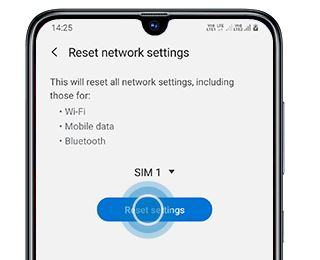
Ağ ayarlarını sıfırlayabilir ve bunun cihazınızdaki hücresel ağı geri yükleyip geri yükleyeceğini kontrol edebilirsiniz. Görünüşe göre, ağ ayarlarıyla ilgili bir sorun olduğunda bu yaptığınız şey budur.
- GidebilirsinAyarlar >> Genel Yönetim.
- Devam etmekSıfırlama >> Ağ ayarlarını sıfırla.
- Sıradaki, seçinSIM Card SIM 1 veya SIM 2 >> Ayarları Sıfırlama >> SıfırlaVe yapabilmelisinAğ Ayarlarını Sıfırlatam orada.
RaporSamsung Servis Merkezi.
Kesinlikle son çare. Uygun hücresel alım olmadan, telefonunuzu her zaman WiFi'de kullanmaya sadık kalmadığınız sürece telefonunuz bir parça önemsiz değildir. Donanımla ilgili bir sorun olabilir ve bu sorunu bir servis merkezine bildirmeyi gerektirecektir. Tabii ki, iki seçeneğiniz var, yani yetkili bir Samsung servis merkezine veya çok markalar için çalışan bir yerel servis merkezine gidiyor. Her iki durumda da, kendiniz düzeltmeyi bilmediğiniz sürece kendiniz yapma.
Çözüm
İşte var. Samsung Galaxy M21 ve Galaxy M51'in sinyal veya ağ problemini düzeltmek için kullanılacak tüm olası sorun giderme yöntemleri. Ağ sorunlarınız için hangi yöntemin gerçekten düzeltmeyi yaptığını bize bildirin.

